www.peralatanandroid.com - Untuk Samsung Galaxy S4, Anda dapat memperbarui sistem operasi ke Android 6.0 Marshmallow. Pada artikel ini, kami akan memberitahu Anda dalam rahasia bagaimana cara untuk Meningkatkan Operation sistem Android ke 6.0 (Marshmallow)
Langkah Persiapan
Berkat berbagai macam firmware alternatif, Anda masih dapat meng-upgrade Samsung Galaxy S4 Anda dengan pembaruan perangkat lunak yang Samsung persediaan tidak lagi. Namun, perlu diketahui bahwa hal tersebut akan berarti pengecualian dari jaminan Anda dan Anda akan melakukannya di risiko Anda sendiri.
Pertama-tama, Anda akan memerlukan Driver Samsung untuk Windows PC, Odin 3.10.7 dan Heimdall. Setelah Semua telah Terdownload, Anda perlu menginstal driver Samsung. Linux dan Mac pengguna dapat melewatkan langkah ini. Selanjutnya, Anda perlu untuk membuka Heimdall dan membuka direktorinya.
ubah Samsung Galaxy S4 Anda di dalam mode download. Untuk melakukan hal ini, menonaktifkan ponsel dan ketika Anda beralih kembali lagi, tekan dan tahan volume bawah, tombol rumah dan power bersamaan. Selanjutnya, tekan tombol volume atas tombol untuk mengkonfirmasi bahwa Anda ingin memasukkan mode download.
Periksa apakah komputer Anda dapat berkomunikasi dengan Heimdall. Membuka front end Heimdall, masuk ke Rider Utilities dan klik Mendeteksi. Ketika perangkat output terdeteksi muncul, Anda dapat melanjutkan. Jika timbul masalah di sini, Anda mungkin harus beralih ke ADB Driver Installer dan ikuti petunjuknya.
Installing Recovery / Instalasi Pemulihan
Langkah selanjutnya adalah mengubah lebih Recovery. Sistem ini memungkinkan Anda untuk berinteraksi dengan partisi dari smartphone Anda. Hal ini penting untuk mengubah firmware dan menginstal aplikasi sistem seperti Google Apps.
Download file .img terbaru TeamWin Proyek Pemulihan (TWRP Recovery). Versi Pemulihan ini memiliki dukungan terbaik. Sekarang pergi ke layar. Memindahkan file ke direktori Heimdall. Klik kanan di jendela folder dan membuka command prompt. Ketik berikut di:
heimdall flash –RECOVERY recovery.img –no-reboot
Alih-alih recovery.img, jenis tw dan kemudian tekan tombol tab. Nama yang sesuai file pemulihan Anda kemudian harus secara otomatis selesai. Jika Anda mendapatkan pesan: error libusb: -12, Anda juga harus mengganti driver USB Samsung. Untuk melakukannya, membuka manajer perangkat di Windows, mencari perangkat lain dan meng-uninstall driver MSM8960. Cabut USB dari telepon, menginstal driver dan pasang kabel kembali lagi. Kemudian ulangi langkah-langkah untuk Flash. Jika berhasil, Anda harus reboot Galaxy S4 dalam mode Recovery. Tahan kekuatan dan rumah dan volume bawah tombol untuk melakukan hal ini.
Mendownload dan menginstal firmware
Setelah menginstal Recovery, akhirnya kita bisa mulai bagian utama dari proses dan menginstal Marshmallow pada Galaxy S4. Anda dapat menemukan yang sesuai firmware pada CyanogenMod download page. Dalam Build kolom CyanogenMod, Anda bisa mendapatkan file ZIP dengan apa yang disebut Snapshots dari CM 12.1 atau Nightly Builds dari CM 13. Mantan didasarkan pada Android 5.1 Lollipop dan kurang up-to-date tapi karena stabil. Yang terakhir didasarkan pada Android 6.0 Marshmallow dan diperbarui hampir setiap hari namun belum sepenuhnya dikembangkan. Memilih mana yang Anda inginkan dan men-download file ZIP.
Jika Anda tidak ingin kehilangan Aplikasi Play Store sebagai sumber App Anda, Anda akan memerlukan sebuah file ZIP tambahan yang berisi Google-Apps. Tempat termudah untuk mendapatkan ini Opengapps.org. Download varian ARM untuk versi Android Anda. Sebaiknya Paket Micro untuk kalender yang lebih baik dan Gmail.
Salin file ZIP untuk Galaxy S4 Anda. Perubahan TWRP Recovery untuk Usap dan kemudian ke Lanjutan Lap. Ada, pilih data partisi dan Sistem untuk menghapus versi Samsung Android dari Galaxy S4. Pengaturan App Anda akan hilang tapi file dan foto akan aman.
Selanjutnya, pergi ke layar startup TWRP Pemulihan dan klik Install. Pergi ke direktori dengan CyanogenMod dan pilih Per Pilih ZIP. Dengan Per Tambahkan lebih banyak ZIP, Anda dapat memasang Google Apps sesudahnya. Gesek tepi bawah untuk memulai proses Flash. Isi dari file ZIP kemudian akan membuka ritsleting di partisi sebelumnya dikosongkan.
Setelah proses flash, Anda akan melihat saran: Lap Cache / Dalvik. Klik ini untuk menghindari kesalahan dalam proses startup. Sistem akan reboot sendiri. Pertama kali restart dapat mengambil beberapa saat, sehingga Anda akan perlu bersabar.
Penyiapan Perangkat Baru
Karena Anda akan kehilangan informasi Google Anda, Anda harus mengulang konfigurasi perangkat lagi. Anda juga akan perlu untuk login ke Google lagi dan menginstall ulang semua aplikasi Anda. Anda akan dapat menikmati masa depan pembaruan lama setelah Samsung telah berhenti mereka. Update masa depan yang otomatis dan tidak membutuhkan seperti instalasi yang rumit.
Link bermanfaat
XDA Developer community dapat memberikan uluran tangan jika Anda memiliki masalah. Terutama populer Samsung Galaxy S4 ini sangat baik didokumentasikan.

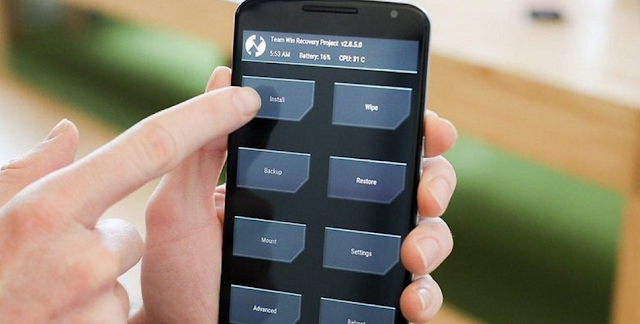
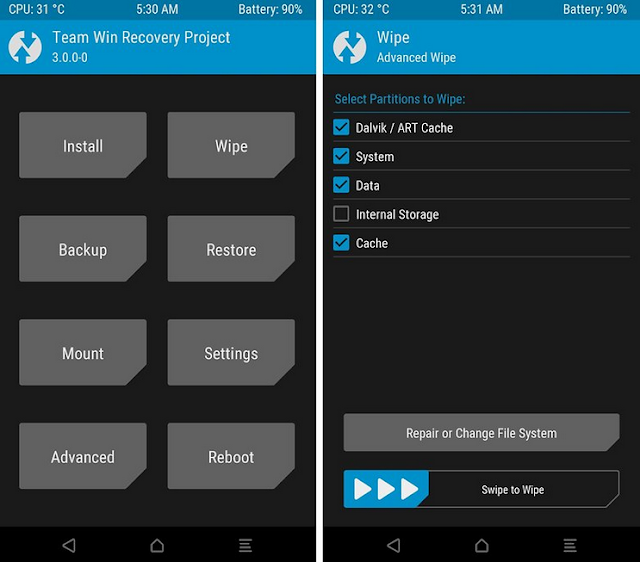

No comments:
Post a Comment